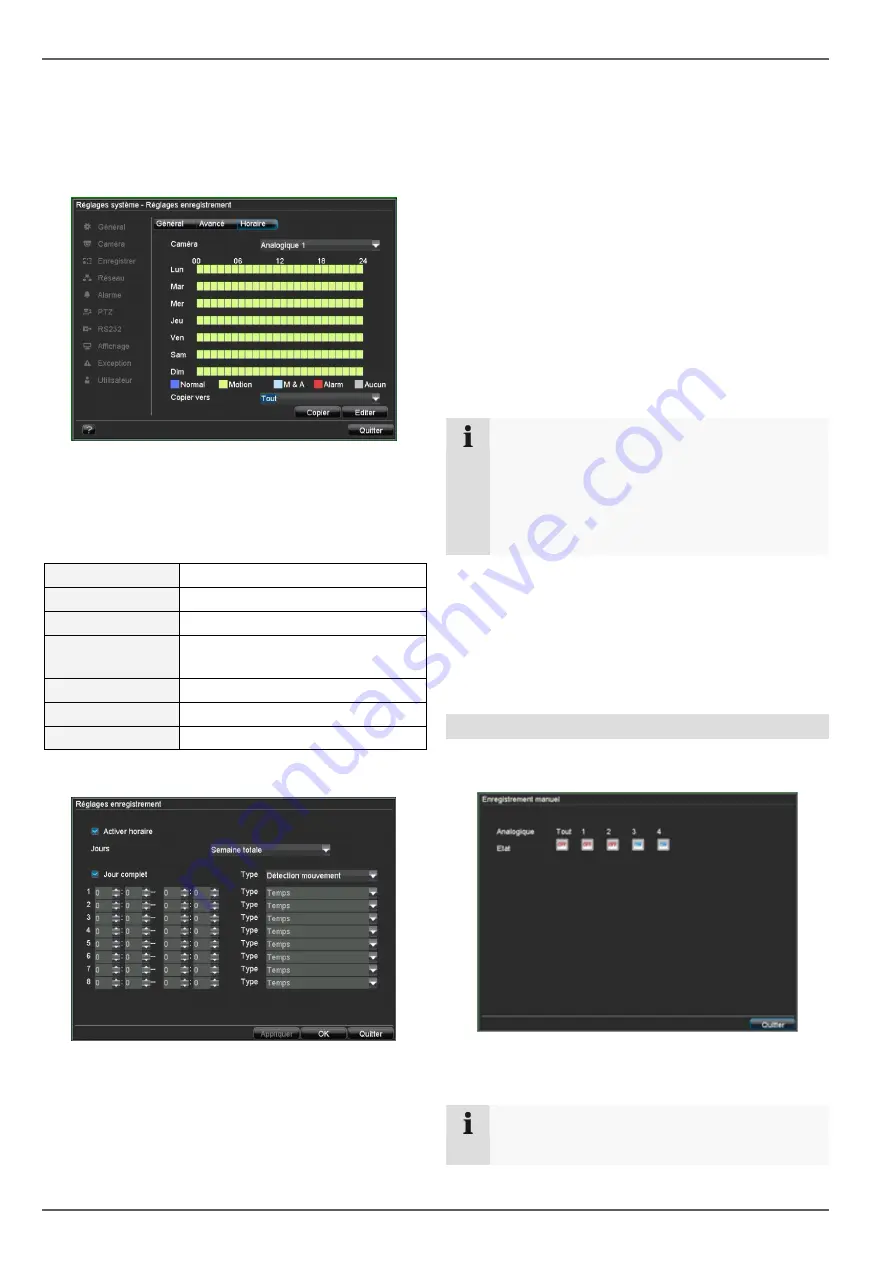
Enregistrement
22
Programme
Le programme permet de définir les heures
d‟enregistrement ou les « déclencheurs » (types
d‟enregistrement) pour les caméras. Cliquez sur
l‟onglet Programme :
Sur l‟écran, vous voyez de gauche à droite les heures
des jours de la semaine (ceux-ci sont disposés de haut
en bas). Sous les jours, vous voyez la légende en cou-
leurs, car les périodes d‟enregistrement du programme
sont colorées selon les « déclencheurs », autrement dit,
les types d‟enregistrement.
Couleur
Légende
Bleu
Durée : période en heures
Vert
Détection de mouvement
Bleu clair
Détection de mouvement et dé-
clencheur d‟alarme
Rouge
Alarme
Gris
Pas de sélection
Vert et rouge
Mouvement ou alarme
1. Sélectionnez la caméra à paramétrer et cliquez en-
suite sur Editer :
2. Activez la case à cocher Activer programme.
3. Définissez dans le menu déroulant le jour à paramé-
trer ou sélectionnez toute la semaine.
4. Activez/désactivez Toute la journée. Si Toute la
journée est actif, vous ne pouvez pas entrer de pé-
riodes définies. Le réglage est alors valable pour
toute la journée.
5. Si vous voulez définir des heures, vous devez dé-
sactiver la case Toute la journée.
6. Indiquez dans le menu déroulant le type
d‟enregistrement :
Enregistrement en continu
Détection de mouvement
Alarme
Détection de mouvement ou alarme
Détection de mouvement et alarme
7. Si vous voulez établir des créneaux horaires, vous
pouvez définir au maximum 8 grilles entre 00h00 et
00h00. Dans chaque grille, les périodes ne doivent
pas se chevaucher.
Remarque
Avec Enregistrement en continu, vous définissez des
créneaux horaires pendant lesquels la caméra enre-
gistre.
Les autres « déclencheurs », tels que la détection de
mouvement et/ou l‟alarme, ne déclenchent
l‟enregistrement que si ces déclencheurs se produisent.
Sur l‟onglet Programme, vous pouvez copier les réglages
de la
caméra et les appliquer à d‟autres caméras :
Sélectionnez Copier vers la caméra souhaitée
ou Toutes les caméras et confirmez en cliquant
sur Copier.
8.
Terminez les réglages sur l‟écran Enregistrement en
cliquant sur OK.
Enregistrement manuel
1. Appuyez sur la touche REC pour démarrer un enre-
gistrement manuel :
2. Sélectionnez la caméra pour démarrer
l‟enregistrement manuel. Pour ce faire, il suffit de cli-
quer sur le bouton correspondant.
Remarque
Cliquez sur Toutes pour enregistrer à l‟aide de toutes
les caméras raccordées.
Summary of Contents for TVVR20001
Page 3: ...Geräteübersicht 3 Geräteübersicht Front Rückseite Siehe Systembedienung S 13 1 2 3 4 5 6 7 8 ...
Page 4: ...Geräteübersicht 4 Fernbedienung ...
Page 63: ...ABUS 8 Combo Digital Recorder TVVR20001 User manual Version 1 1 ...
Page 65: ...Device overview 3 Device overview Front Rear See System operation on page 13 1 2 3 4 5 6 7 8 ...
Page 66: ...Device overview 4 Remote control ...
Page 124: ...Enregistreur digital compact 4 canaux ABUS TVVR20001 Manuel utilisateur Version 1 1 ...
Page 127: ...Aperçu dispositif 4 Commande à distance ...
Page 186: ...ABUS 4 kanaals combinatie DVR met 8 TFT TVVR20001 Handleiding Version 1 1 ...
Page 188: ...Overzicht 3 Overzicht Voorkant Achterkant Zie Bediening van het systeempag 13 1 2 3 4 5 6 7 8 ...
Page 189: ...Overzicht 4 Afstandsbediening ...
Page 248: ...ABUS 4 kanals 8 all in one DVR TVVR20001 Brugerhåndbog Version 1 1 ...
Page 250: ...Apparatoversigt 3 Apparatoversigt Forside Bagside Se Systembetjening s 13 1 2 3 4 5 6 7 8 ...
Page 251: ...Apparatoversigt 4 Fjernbetjening ...
















































